word的多级列表在写学术文章中是很有用的,关系到生成目录和插入题注等操作。
今天在知乎上好像还未找到比较系统得讲这方面的文章、回答,所以我自己总结了一下,放到这里。如果有错误的地方,还请麻烦帮忙指出,我加以修正,谢谢。
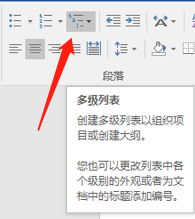
首先,如果我对文章的章节列表需求是这样的话,多级列表中的初始的列表可能就不满足了。
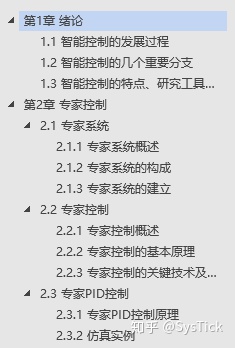
那么我就要定义新的多级列表了。
在此之前,我们来分析一下章节列表的结构:
首先,
第1级别的序号的结构是:第*章
第2级别的序号的结构是:(上一级别).*
第3级别的序号的结构是:(上一级别).*
*代表的当前同一章节中同级别的序号
那么分析好了,我们就来定义新的多级列表:
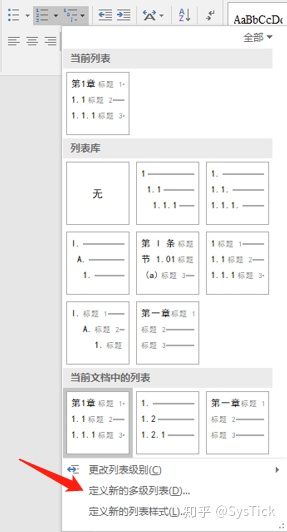
一进来,是这个界面:
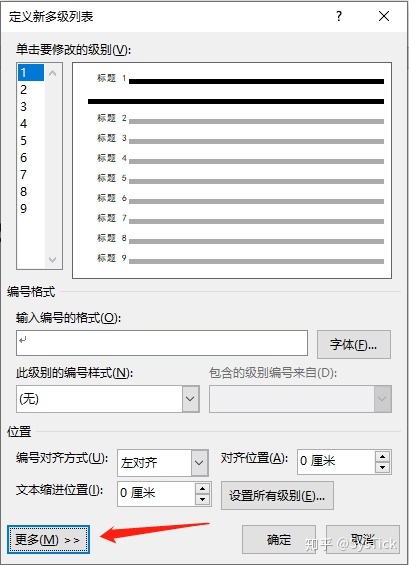
我们点击更多,进入下一个界面:
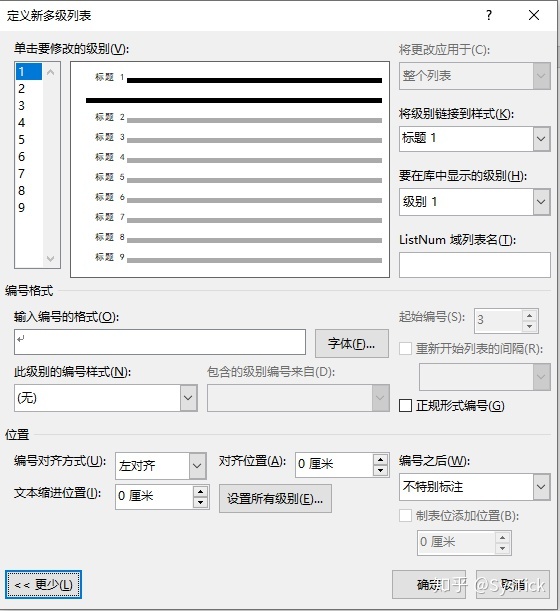
我们首先对级别1进行设置
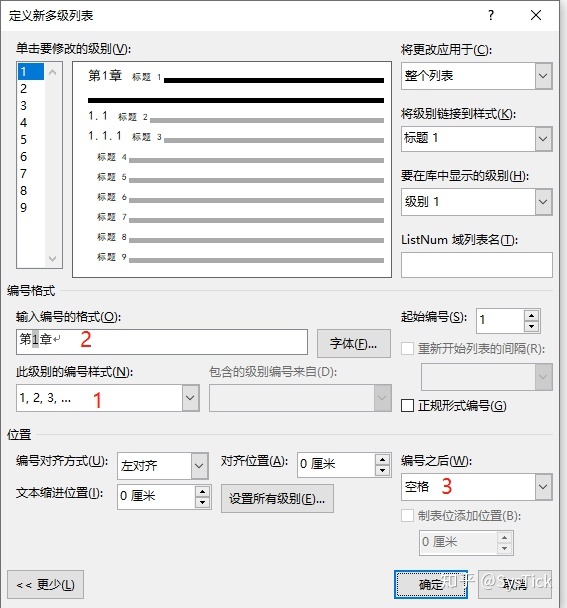
1:序号中数字的样式,我们选择阿拉伯数字1,2,3,如果我们的需求是第一章,那么我们就要选择一、二、三(简);
2:数字1被灰色方块包裹,表示不能被修改,前后的第、章就是固定结构,每个级别1都会带有;
3:如果我们希望在章节标识和章节标题中间有空格的话,就选择空格,或者也可以选择不特别标注;效果如下


对级别2进行设置(这是重点了)
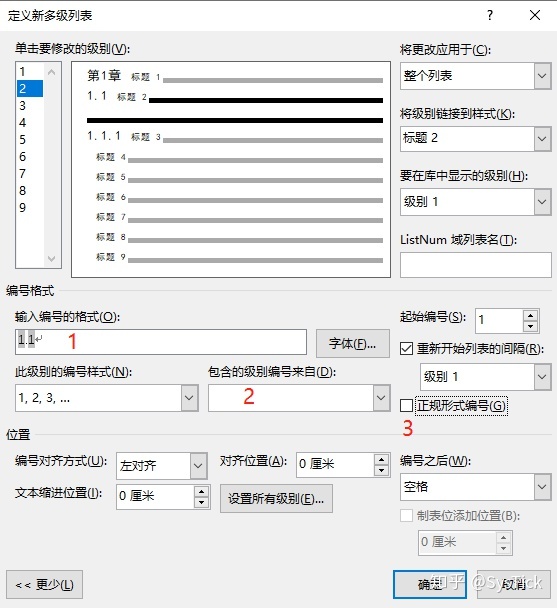
1:本空包含两个灰色方块,第一个为级别1的序号,第二个为级别2的序号;结合2中的内容进行设置,注意中间根据自身需求标注一个符号(我标注的是.);
2:注意,本栏的选择并非多选一,而是选多次,例如当前是对级别2设置的话,就要先选级别1;如果当前是对级别3设置的话,就要先选级别1,然后再选级别2;
3:如果级别1设置的是中文如第一章,那么就要勾选正规形式编号,就可以把低级别中的大写数字换成小写数字了;不然就是一.2,或者一.2.1这种。
后面的级别设置参照级别2进行。
设置完成后,如何使用?
当我们要写第一章时,直接点击word上方的标题一,就自动生成设置好的“第一章”。

其他级别同理。
这样,如果删除某些章节后,其他顺序受影响的章节也会自动修正。
本文仅描述关于顺序相关的操作,关于格式、字体方面的暂未描写,谢谢。





















 8231
8231

 被折叠的 条评论
为什么被折叠?
被折叠的 条评论
为什么被折叠?








